電腦玩物 |
| Scott's Gmail Alert 4.0 多帳號Google通知器,支援指定時段提醒 Posted: 26 Mar 2010 06:07 AM PDT
我之前並沒有安裝桌面端的Gmail郵件通知工具(例如Google官方提供的Gmail Notifier),如果以現在市面上常常看到的工作效率增進書籍所告訴我們的理論來看,查看郵件最有效率的方法是每天安排一段空檔,專心處理郵件。 當然,書上說的是一套,但不代表每個人都適用這一套,或許有些人的工作就是必須隨時追蹤最新的郵件和消息。那麼,今天我要推薦的就是一個很棒的Gmail提醒工具:Scott's Gmail Alert,它不僅支援同時監控多個Gmail郵件帳戶,還額外提供了監控Google Calendar行程事件,以及可以讓你自訂監控RSS新聞饋送,除了能自訂音效、卡片提醒視窗外,你甚至可以直接利用這個桌面端軟體回覆Gmail信件,如此強大的整合功能搭配優秀的執行效能,確實可以幫你達到管理訊息帳戶的目的。
新增郵件、行事曆、RSS帳戶:之前有安裝過舊版Scott's Gmail Alert的朋友,必須先移除舊版,然後才能安裝最新的Scott's Gmail Alert 4.0。 下載Scott's Gmail Alert並進行安裝,接著你可以執行軟體。啟動Scott's Gmail Alert後,軟體會縮小在右下角系統列,在系統列郵件圖示上點擊滑鼠右鍵,打開功能選單,選擇【Settings】就可以進行最重要的帳戶連結設定。 未來你也可以透過這個功能選單,切換郵件、行事曆或RSS的通知清單,或者透過功能選單裡的功能來寄送郵件等等。
Scott's Gmail Alert內建繁體中文語系,在設定裡的語言頁面可以直接切換。雖然這裡確實可以切換到繁體中文介面,但是當你關閉Scott's Gmail Alert後,再重新開啟軟體時,會回復成英文語系。 不知道大家是否也有遇到這樣的問題?(還好只需要在設定時切換到繁中即可,平常操作基本上英文不會有影響。)
你可以在Scott's Gmail Alert裡面設定多個不同的Gmail郵件帳號(不確定是否有數量限制)。 設定方法非常簡單,首先切換到帳號新增頁面,選擇〔新增帳號〕。 「Nick name(暱稱)」可以由你自訂,但一定要是英文。然後在「User name(使用者名稱)」輸入你的Google郵件帳號,在「Password」輸入你的密碼,最後按下〔新增〕即可。 你還可以選擇要檢查整個收件箱,還是只檢查這個郵件帳號底下的某個特定標籤。之前我有介紹過Gmail的標籤功能是非常有用的郵件分類方式,可以參考:「如何在Gmail中幫特定郵件設定自動篩選器,並加上顏色標籤?」一文。
接著切換到Google日曆分頁,同樣的暱稱可以隨意輸入,但一定要是英文。而「Address(地址)」則可以輸入對應的Google帳號(亦即你剛剛設定的Gmail帳戶),接著輸入密碼,這樣就完成行事曆部分的連結。
Scott's Gmail Alert預設可以饋送英文版的Google新聞通知,也可以填寫你想追蹤的RSS位址,例如電腦玩物的RSS位址是「http://feeds.feedburner.com/playpc」。
Scott's Gmail Alert相關功能設定:
在Scott's Gmail Alert 4.0中,有一個非常棒的新功能:「定時計畫」。 在設定檢查頻率的頁面中,在「定時計畫」裡面選擇「於以下時段」檢查,這樣一來Scott's Gmail Alert 4.0就只會在這個時間裡通知你有新郵件或新事件。 這樣做的好處是,我們其實不需要隨時知道自己有新郵件,尤其在工作的高峰時段被打擾反而更不好。所以Scott's Gmail Alert 4.0的定時計畫就能讓我們避開工作的關鍵期,讓你決定什麼時候才接收通知。
在另外一個設定頁面中,勾選「Start program when Windows Starts(啟動電腦時自動啟動)」,這樣就可以開機啟動Scott's Gmail Alert。 而如果勾選「使用Google主題圖示」,那麼右下方的通知列圖案會顯示成Gmail圖標。
勾選Gmail郵件或Google行事曆的「Play Sound……」項目,然後用下方的〔瀏覽〕挑選一個你電腦中的音效檔案,這樣一來當有新郵件或新約會到期時,Scott's Gmail Alert就會發出音效提醒。
Scott's Gmail Alert提醒卡片互動操作:
當有新郵件時,Scott's Gmail Alert就會彈出提醒卡片,裡面可以預覽郵件的部份內容,然後你可以利用右上方的功能按鈕來進行互動操作,這些按鈕由左至右分別是:略過本則、暫停、在瀏覽器中打開本則郵件、回覆本則郵件。
透過「Quick Email」功能,你可以快速在Scott's Gmail Alert中直接回覆Gmail郵件,不用再打開瀏覽器畫面!經我的測試,中文內容也可以順利寄出,不過郵件內容會帶有一個Scott's Gmail Alert的軟體下載連結。
你設定好Google行事曆帳戶,那麼Scott's Gmail Alert就會提醒你本日的約會事件,當約會時間到達時還會發出音效提示。
如果你有設定RSS通知,那麼也同樣可以看到中文內容的訊息饋送。
Scott's Gmail Alert確實是一款功能非常強大的桌面端郵件、行事曆提醒工具,它不僅可以提醒Gmail新郵件,還支援同時監控多個Gmail帳號,而且連Google行事曆與RSS通知也附加進來,另外又擁有優秀好辨識的提醒畫面、音效,更超值的是提供了軟體端直接回信等功能。 這是目前功能最全面的Gmail提醒工具,唯一一個缺點,就是功能豐富的Scott's Gmail Alert也需要佔用比較多記憶體資源,在我的電腦中要佔用約70MB之多,不過因為CPU佔用率不高,執行效果還是很流暢的,這點不用擔心。如果你的電腦記憶體還有足夠空間,又有接收Gmail、行事曆等通知的需要,那麼推薦可以試試看這款免費軟體。 |
| You are subscribed to email updates from 電腦玩物 To stop receiving these emails, you may unsubscribe now. | Email delivery powered by Google |
| Google Inc., 20 West Kinzie, Chicago IL USA 60610 | |

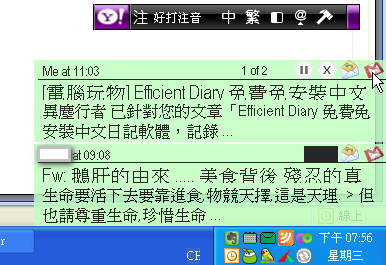













没有评论:
发表评论